3dmax教程十七:复制对象的四大常用方法讲解
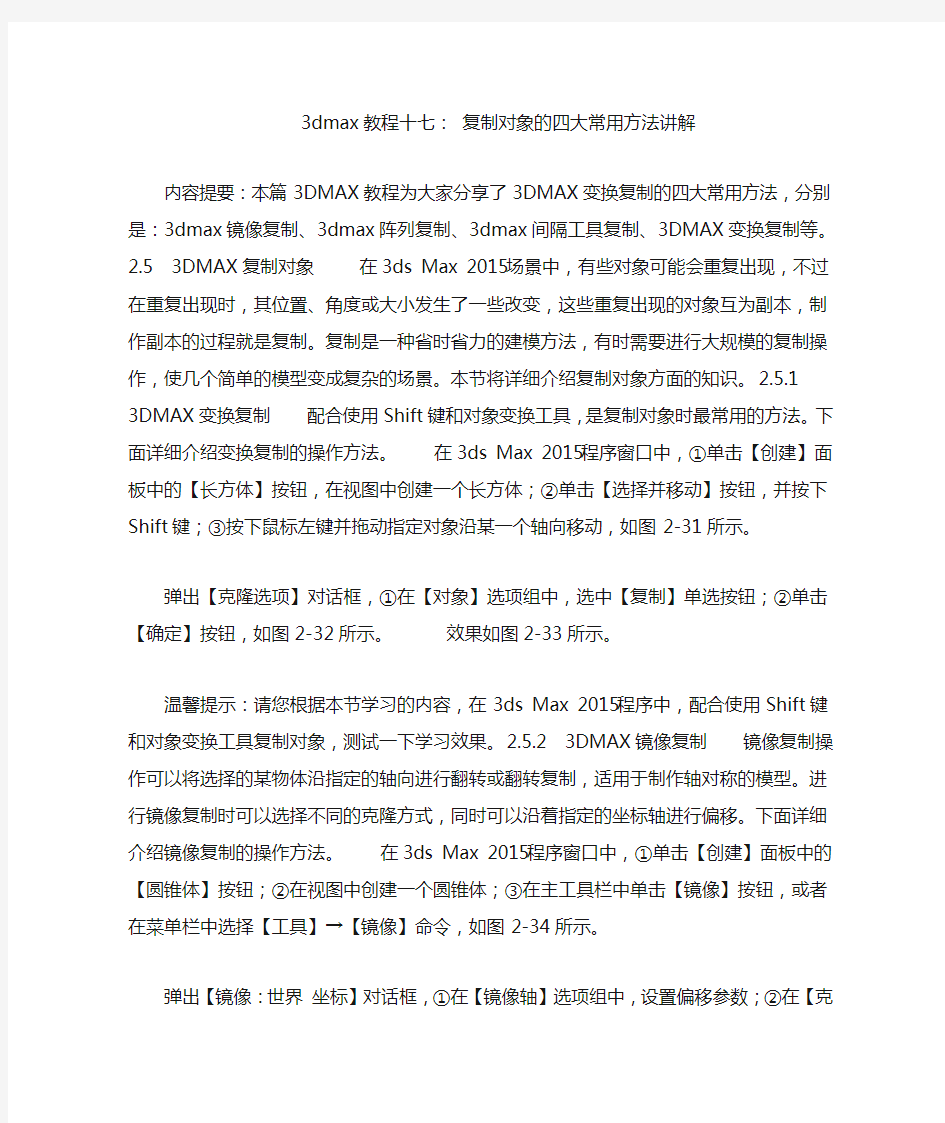
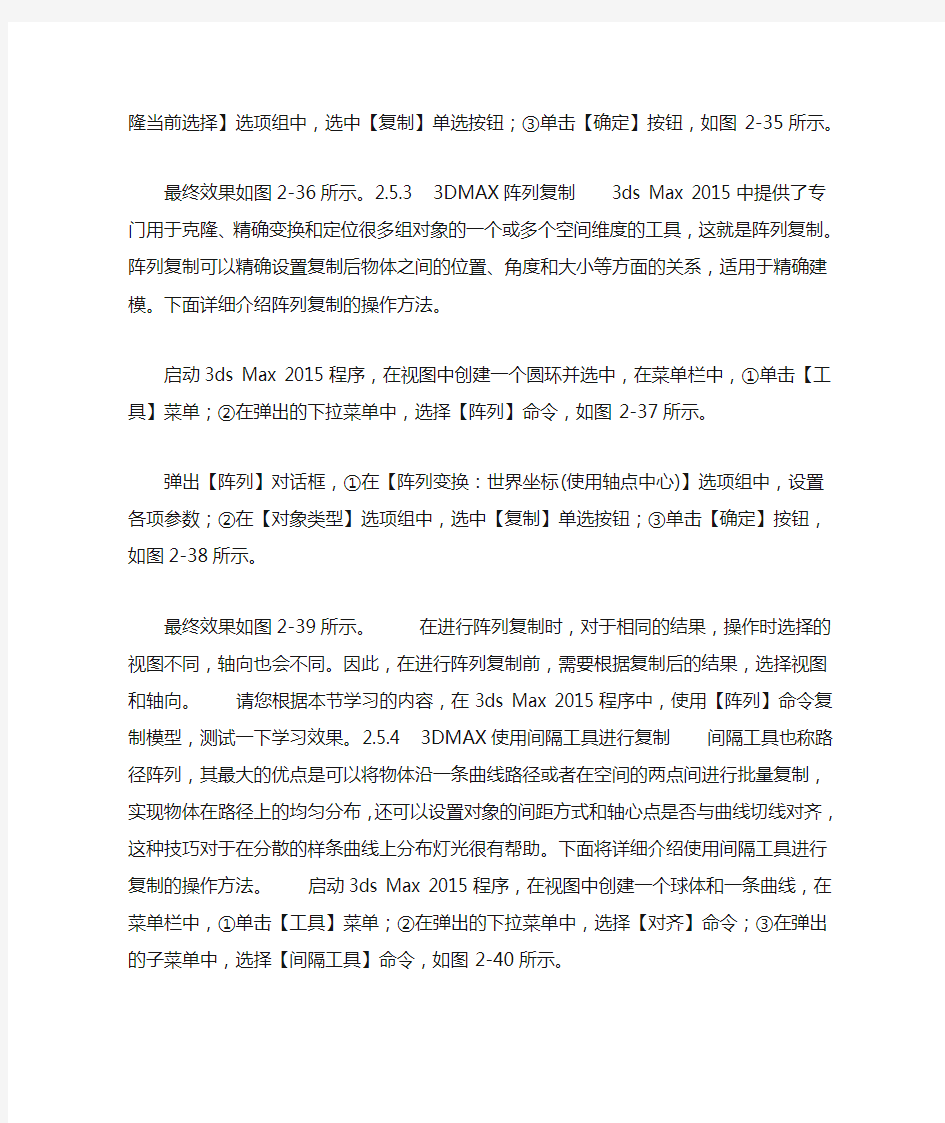
3dmax教程十七:复制对象的四大常用方法讲解
内容提要:本篇3DMAX教程为大家分享了3DMAX变换复制的四大常用方法,分别是:3dmax镜像复制、3dmax 阵列复制、3dmax间隔工具复制、3DMAX变换复制等。2.5 3DMAX复制对象在3ds Max 2015场景中,有些对象可能会重复出现,不过在重复出现时,其位置、角度或大小发生了一些改变,这些重复出现的对象互为副本,制作副本的过程就是复制。复制是一种省时省力的建模方法,有时需要进行大规模的复制操作,使几个简单的模型变成复杂的场景。本节将详细介绍复制对象方面的知识。2.5.1 3DMAX 变换复制配合使用Shift键和对象变换工具,是复制对象时最常用的方法。下面详细介绍变换复制的操作方法。
在3ds Max 2015程序窗口中,①单击【创建】面板中的【长方体】按钮,在视图中创建一个长方体;②单击【选择并移动】按钮,并按下Shift键;③按下鼠标左键并拖动指定对象沿某一个轴向移动,如图2-31所示。
弹出【克隆选项】对话框,①在【对象】选项组中,选中【复制】单选按钮;②单击【确定】按钮,如图2-32所示。效果如图2-33所示。
温馨提示:请您根据本节学习的内容,在3ds Max 2015
程序中,配合使用Shift键和对象变换工具复制对象,测试一下学习效果。2.5.2 3DMAX镜像复制镜像复制操作可以将选择的某物体沿指定的轴向进行翻转或翻转复制,适用于制作轴对称的模型。进行镜像复制时可以选择不同的克隆方式,同时可以沿着指定的坐标轴进行偏移。下面详细介绍镜像复制的操作方法。在3ds Max 2015程序窗口中,①单击【创建】面板中的【圆锥体】按钮;②在视图中创建一个圆锥体;③在主工具栏中单击【镜像】按钮,或者在菜单栏中选择【工具】→【镜像】命令,如图2-34所示。
弹出【镜像:世界坐标】对话框,①在【镜像轴】选项组中,设置偏移参数;②在【克隆当前选择】选项组中,选中【复制】单选按钮;③单击【确定】按钮,如图2-35
所示。
最终效果如图2-36所示。2.5.3 3DMAX阵列复制3ds Max 2015中提供了专门用于克隆、精确变换和定位很多组对象的一个或多个空间维度的工具,这就是阵列复制。阵列复制可以精确设置复制后物体之间的位置、角度和大小等方面的关系,适用于精确建模。下面详细介绍阵列复制的操作方法。
启动3ds Max 2015程序,在视图中创建一个圆环并选中,在菜单栏中,①单击【工具】菜单;②在弹出的下拉菜单中,
选择【阵列】命令,如图2-37所示。
弹出【阵列】对话框,①在【阵列变换:世界坐标(使用轴点中心)】选项组中,设置各项参数;②在【对象类型】选项组中,选中【复制】单选按钮;③单击【确定】按钮,如图2-38所示。
最终效果如图2-39所示。在进行阵列复制时,对于相同的结果,操作时选择的视图不同,轴向也会不同。因此,在进行阵列复制前,需要根据复制后的结果,选择视图和轴向。请您根据本节学习的内容,在3ds Max 2015程序中,使用【阵列】命令复制模型,测试一下学习效果。
2.5.4 3DMAX使用间隔工具进行复制间隔工具也称路径阵列,其最大的优点是可以将物体沿一条曲线路径或者在空间的两点间进行批量复制,实现物体在路径上的均匀分布,还可以设置对象的间距方式和轴心点是否与曲线切线对齐,这种技巧对于在分散的样条曲线上分布灯光很有帮助。下面将详细介绍使用间隔工具进行复制的操作方法。启动
3ds Max 2015程序,在视图中创建一个球体和一条曲线,
在菜单栏中,①单击【工具】菜单;②在弹出的下拉菜单中,选择【对齐】命令;③在弹出的子菜单中,选择【间隔工具】命令,如图2-40所示。
弹出【间隔工具】对话框,①在【参数】选项组中,设置参数;②单击【拾取路径】按钮;③在视图中拾取曲线,
单击【应用】按钮,如图2-41所示。
最终效果如图2-42所示。请您根据本节学习的内容,在3ds Max 2015程序中,使用间隔工具复制模型,测试一下学习效果。
3DMAX基础入门教程 -----新手菜鸟学就会
认识总界面 你安装好3DS MAX后,按下3DS的启动标志,就进入了它的总界面.大家可以从总界面图了解下3DS MAX.它分为菜单栏,工作视窗,命令面板,动画面板,窗口控制板,工具图标栏,辅助信息栏等几个部分,先来了解下它各部份的简介. 菜单栏 主菜单位于屏幕最上方,提供了命令选择.它的形状和Windows菜单相似。主菜单栏的特点如下:1:主菜单上共有十一个菜单项: File(文件)用于对文件的打开、存储、打印、输入和输出不同格式的其它三维存档格式,以及动画的摘要信息、参数变量等命令的应用。 Edit(编辑)用于对对象的拷贝、删除、选定、临时保存等功能。 Tools(工具)包括常用的各种制作工具。 Group(组)将多个物体组为一个组,或分解一个组为多个物体。 Views(视图)对视图进行操作,但对对象不起作用。 Rendering(渲染)通过某种算法,体现场景的灯光,材质和贴图等效果。
Trsck View(轨迹视图)控制有关物体运动方向和它的轨迹操作。 Schematic View(概要观看)一个方便有效、有利于提高工作效率的视窗。例子:如果你在要画一个人体动画,那么你就可以在Schematic View(概要观看)中很好地组织身体的各个部份,这样有利于你去选择其中一部分进行修改。这是新增的,有点难明,以后我们会详细地学到它。 Customize(定制)方便用户按照自已的爱好设置操作界面。3DS MAX3。1的工具条、菜单栏、命令面板都可以放置在任意的位置,如果你厌烦了以前的工作界面,就可以自已定制一个保存起来,下次启动时就会自动加载。 MAXScript(打开脚本之类的意思)这是有关编程的东西。将编好的程序放入3DSMAX中来运行。 Help(帮助)关于这个软件的帮助。包括在线帮助,插件信息等。 这些命令以后我们会很详细地说明它的功能,注意,这里它的中文意思是用东方快书翻译软件翻译的。 2:将鼠标置于菜单栏上的菜单命令名称上并单击,即可弹出该命令的菜单。 3:打开某一个菜单后,只需在菜单栏上的各个菜单名称之间来回移动即可切换动其它菜单。 4:菜单栏上有些命令名称旁边有“...”号的,表示单击该名称可以弹出一个对话框。 5:菜单上的命令名称最右方有一个小三角形,表示该命令后还有其它的命令,单击它可以弹出一个新的子菜单。 6:菜单上命令旁边的字母表示该菜单命令的快捷键。 缺省界面了解 上面的图是3D STUDIO MAX的缺省界面。在3。0以前的版本中,它的操作界画是不可以更改的,但在3。0以后,引入了GUI图形界画用户接口,我们就可以随便更改它的操作界面,下面你们来玩一下改变它的操作界面。 按键盘Ctrl+X.只剩下工作窗口,再按下Ctrl+X,又恢复界面原形。 按Q钮,右边的命令面板被隐藏,再按Q钮,命令面板又出现 3DMAX的面板可以移动。将鼠标放在面板空旷上面,出现一个拖动符号,就可以拖动该面板。又击面板顶部,可以交浮动的面板还原初始位置。 这里有个问题,如果界面乱了,怎么办?不要紧,我们选择菜单栏上的Customixe/Load Custom UI(自定义/选择自定义界面)命令,在出现的选择框里选择MAXStart.cui文件,它是3DSMAX的启动时的缺省界面,又回复了原始的界画。 工作视图的改变 缺省窗口为:Top(顶视图)Front(前视图)Left(左视图)Perspective(透视图)。当我们按改变窗口的快捷钮时,所对应的窗口就会变为所想改变的视图,下面我们来玩一下改变窗口的游戏。首先我们将鼠标激会一个视图窗口,按下 B 键,这个视图就变为底视图,就可以观察物体的底面。下面是各视图的快捷钮。用鼠标对着一个视窗口,按以下:
3DMax基础教程
3D Max动画基础 基础课程0 ,,,,3D Max窗口 基础课程1 ,,,,创建基础 基础课程2 ,,,,基础练习 第01课,,,,,,3D基础 第02课,,,,,,创建和排列 第03课,,,,,,键盘创建 第04课,,,,,,扩展物体 第05课,,,,,,旋转和缩放 第06课,,,,,,综合应用 第07课,,,,,,立体文字 第08课,,,,,,弯曲工具 第09课,,,,,,锥化工具 第10课,,,,,,扭转工具 第11课,,,,,,噪波工具 第12课,,,,,,旋转工具 第13课,,,,,,样条曲线 第14课,,,,,,几何运算 第15课,,,,,,路径放样 第16课,,,,,,材质贴图 第17课,,,,,,材质练习 第18课,,,,,,材质应用 第19课,,,,,,自制材质 第20课,,,,,,棋盘材质 第21课,,,,,,反射和倒影 第22课,,,,,,渐变色材质 第23课,,,,,,使用摄像机 第24课,,,,,,使用灯光 第25课,,,,,,使用聚光灯 第26课,,,,,,动画基础 第27课,,,,,,动画练习 第28课,,,,,,编辑关键帧 第29课,,,,,,路径动画 第30课,,,,,,燃烧特效
3D Max基础 3D Max基础 启动3D Max 双击桌面上的3ds max立方体图标或者单击“开始”|“程序”,在程序菜单中找到discreet菜单选择3dmax再选择3dmax立方体图标。 启动3D Max后会出现一个窗口,物体制作就在这个窗口中,下面我们来看 一下。 窗口的最上面是蓝色的标题栏,保存后文件名称会出现在最左边,在“保存”文件时要改为一个有意义的文件名称。
3DMAX全套教程
3D M A X三维设计教程 3DMAX 第一讲 3DMAX 第二讲 3DMAX 第三讲 3DMAX 第四讲 3DMAX 第五讲 3DMAX 第六讲 3DMAX 第七讲 3DMAX 第八讲 3DMAX 第九讲 3DMAX 第十讲 3DMAX 第十一讲 3DMAX 第十二讲3DMAX 第十三讲 3DMAX 第十四讲3DMAX 第十五讲 3DMAX 第十六讲3DMAX 第十七讲 3DMAX 第十八讲3DMAX 第十九讲 3DMAX 第二十讲
3DMAX 第一讲 --- 视窗介绍、对象的移动、旋转 一、3DMAX简介: 3DMAX是由 Autodesk公司出品的强大的三维动画设计软件,广泛应用于商业、教育影视娱乐、广告制作、建筑(装饰)设计、多媒体制作等 二、3DMAX窗口的组成 1、标题栏 2、菜单栏 3、工具栏 4、命令面板 5、状态栏 7、视图区 8、视图控制区 9、动画控制区 (注1:工具栏按钮右下角有黑三角符号,表示该按钮包括多个工具 注2:箭头光标放在工具栏边缘处,光标变为手的形状时,可以移动工具栏) 二、恢复初始工具栏布局 ‘自定义(菜单)→‘还原为启动布局 三、保存自定义工具栏布局 作用:可设置自己喜爱的主界面风格,便于建模设计 ‘设置好主界面→‘自定义(菜单)→‘保存自定义UI方案→输入新的界面方案名称→选择保存位置→‘保存(按钮) 四、装入自定义工具栏布局 ‘自定义(菜单)→‘加载自定义UI方案→选择自己保存过的界面方案名称→‘打开(按钮) 五、复位视窗布局 ‘文件(菜单)→‘重置 六、命令面板简介 包括:1、(创建):可创建二维、三维、灯光等物体 2、(修改):可更改物体尺寸参数及使物体变形 3、(分层):可更改物体轴心位置 4、(显示):可显示/隐藏物体 七、视图区简介 1、默认视图窗有4个:①顶视图②前视图③左视图④透视图 2、窗口的激活 箭头光标在某窗口内单击左键或右键 3、窗口的切换 方法1:激活某窗口→敲字母 方法2:某窗口左上角文字’→‘视窗→‘前面的(或‘左面的等) 字母如下:T=Top(顶视图) F=Front(前视图) L=Left(左视图) P=Perspective(透视图) C=Camera(摄像机视图) Shift+$=Spot(聚光灯视图)
3DMAX建模基础教程
3DMAX 第一讲 --- 视窗介绍、对象的移动、旋转 一、3DMAX简介: 3DMAX是由 Autodesk公司出品的强大的三维动画设计软件,广泛应用于商业、教育影视娱乐、广告制作、建筑(装饰)设计、多媒体制作等 二、3DMAX窗口的组成 1、标题栏 2、菜单栏 3、工具栏 4、命令面板 5、状态栏 7、视图区 8、视图控制区 9、动画控制区 (注1:工具栏按钮右下角有黑三角符号,表示该按钮包括多个工具 注2:箭头光标放在工具栏边缘处,光标变为手的形状时,可以移动工具栏) 二、恢复初始工具栏布局 ‘自定义(菜单)→‘还原为启动布局 三、保存自定义工具栏布局 作用:可设置自己喜爱的主界面风格,便于建模设计 ‘设置好主界面→‘自定义(菜单)→‘保存自定义UI方案→输入新的界面方案名称→选择保存位置→‘保存(按钮) 四、装入自定义工具栏布局 ‘自定义(菜单)→‘加载自定义UI方案→选择自己保存过的界面方案名称→‘打开(按钮) 五、复位视窗布局 ‘文件(菜单)→‘重置 六、命令面板简介 包括:1、(创建):可创建二维、三维、灯光等物体 2、(修改):可更改物体尺寸参数及使物体变形 3、(分层):可更改物体轴心位置 4、(显示):可显示/隐藏物体 七、视图区简介 1、默认视图窗有4个:①顶视图②前视图③左视图④透视图
箭头光标在某窗口内单击左键或右键 3、窗口的切换 方法1:激活某窗口→敲字母 方法2:某窗口左上角文字’→‘视窗→‘前面的(或‘左面的等) 字母如下:T=Top(顶视图) F=Front(前视图) L=Left(左视图) P=Perspective(透视图) C=Camera(摄像机视图) Shift+$=Spot(聚光灯视图) 3、显示/隐藏窗口栅格栏(G) 某窗口左上角文字’→‘显示栅格 4、物体的显示模式切换 某窗口左上角文字’→ 平滑 + 高光:此方式显示物体较光滑,细腻 线框:以线框方式显示物体 其它→平滑 面 + 高光 面 平面 亮线边 边界框 5、窗口布局 ‘自定义→‘视口配置→‘布局(标签)→选择某一布局样式→‘确定 八、物体的移动、旋转 1、移动:‘(移动按钮)→将光标放在物体的某一个轴上,当轴线变黄色时,按轴的方向拖动鼠标 2、旋转:‘(旋转按钮)将光标放在物体的某一个轴上,当轴线变黄色时,上下拖动鼠标 九、物体轴向锁定 1、智能锁定开关:敲X 2、智能锁定:箭头光标放在物体某轴向上,即可锁定该轴。 3、键盘锁定:F5:锁定X轴 F6:锁定Y轴 F7:锁定Z轴 F8:锁定XY轴 十、物体选择锁定/不锁定() 敲空格键 3DMAX 第二讲 ---- 物体显示/隐藏、缩放、视图控制、动画 一、显示/隐藏对象 在视窗中选中某对象’→‘按名称取消隐藏:按对象名称有选择的显示出被隐藏的对象
3DMAX个人总结完整版教程
这是一篇我个人总结的很棒的教程,从基础入门、三维设计、多边形建模各种方法,将max 建模技术的精髓——多边型建模技术表现得伶俐尽至,十分详细的图解教程很长,但一定要有耐心。比较另类但非常很实用。 基础入门 一、3DMAX简介: 3DMAX是由Autodesk公司出品的强大的三维动画设计软件,广泛应用于商业、教育影视娱乐、广告制作、建筑(装饰)设计、多媒体制作等 二、3DMAX窗口的组成 1、标题栏 2、菜单栏 3、工具栏 4、命令面板 5、状态栏7、视图区 8、视图控制区9、动画控制区 (注1:工具栏按钮右下角有黑三角符号,表示该按钮包括多个工具 注2:箭头光标放在工具栏边缘处,光标变为手的形状时,可以移动工具栏) 二、恢复初始工具栏布局 ‘自定义(菜单)→‘还原为启动布局 三、保存自定义工具栏布局 作用:可设置自己喜爱的主界面风格,便于建模设计 ‘设置好主界面→‘自定义(菜单)→‘保存自定义UI方案→输入新的界面方案名称→选择保存位置→‘保存(按钮) 四、装入自定义工具栏布局 ‘自定义(菜单)→‘加载自定义UI方案→选择自己保存过的界面方案名称→‘打开(按钮) 五、复位视窗布局 ‘文件(菜单)→‘重置 六、命令面板简介 包括:1、(创建):可创建二维、三维、灯光等物体 2、(修改):可更改物体尺寸参数及使物体变形 3、(分层):可更改物体轴心位置 4、(显示):可显示/隐藏物体 七、视图区简介 1、默认视图窗有4个:①顶视图②前视图③左视图④透视图 2、窗口的激活 箭头光标在某窗口内单击左键或右键 3、窗口的切换 方法1:激活某窗口→敲字母
方法2:某窗口左上角文字’→‘视窗→‘前面的(或‘左面的等) 字母如下:T=Top(顶视图)F=Front(前视图) L=Left(左视图) P=Perspective(透视图) C=Camera(摄像机视图) Shift+$=Spot(聚光灯视图) 3、显示/隐藏窗口栅格栏(G) 某窗口左上角文字’→‘显示栅格 4、物体的显示模式切换 某窗口左上角文字’→ 平滑+ 高光:此方式显示物体较光滑,细腻 线框:以线框方式显示物体 其它→平滑 面+ 高光 面 平面 亮线边 边界框 5、窗口布局 ‘自定义→‘视口配置→‘布局(标签)→选择某一布局样式→‘确定 八、物体的移动、旋转 1、移动:‘(移动按钮)→将光标放在物体的某一个轴上,当轴线变黄色时,按轴的方向拖动鼠标 2、旋转:‘(旋转按钮)将光标放在物体的某一个轴上,当轴线变黄色时,上下拖动鼠标 九、物体轴向锁定 1、智能锁定开关:敲X 2、智能锁定:箭头光标放在物体某轴向上,即可锁定该轴。 3、键盘锁定:F5:锁定X轴F6:锁定Y轴 F7:锁定Z轴F8:锁定XY轴 十、物体选择锁定/不锁定() 敲空格键 圆角/切角、倒角、修剪/延伸、放样 一、标准修改器 14、圆角/切角:应用于二维图形 作用:使用二维图形产生倒角或圆角 进入方法:修改器(菜单)→‘面片/样条线编辑→‘圆角/切角 15、倒角:应用于二维图形 作用:利用二维图形产生三维面,再拉伸进行倒角处理
3DMAX中文版基础教程
中等职业学校《3DMAX中文版基础教程》教学大纲一、课程性质与任务 《3DMAX中文版基础教程》是计算机及应用专业开设的一门专业必修课。本课程的任务是旨在运用现代科技和艺术的理念,对三维软件3DSMAX作系统的讲述,使学生掌握3DSMAX软件的使用方法,并能够应用该软件从事相关的艺术设计。 通过系统学习本课程专业理论知识与专业技能,使学生了解三维设计基本原理,掌握三维建模的基本方法、材质的使用编辑、灯光效果的使用等基本设计技能,并能运用于三维室内效果图的制作中。着重于建模与环境设计的理论、设计表现、设计方法的学习与运用。要求学生掌握室内环境与空间设计的基本理论、设计方法,加强3DMAX软件知识的学习,利用课余时间扩展相关知识。 二、课程教学目标 通过本课程的学习,使学生了解三维建模与三维动画制作流程的专业范围、性质和意义,在培养学习方法和设计理念的基础上,进一步掌握三维建模的基本设计方法和表现内容,掌握不同模型的类型、功能与性质,确定环境中模型空间、形态、材料和功能的关系和规律,其中对于三维建模和三维动画制作流程必须要有较深的认识和理解,并能根据不同的功能、性质,能应用3DMAX及相关软件进行合理的设计和绘制。要求学生课外必须进行相关知识的补充学习。结合相关实例,让学生熟悉三维动画制作流程的基本技巧和方法,在此基础上学会用不同的手段表现差异化的设计效果。 三、教学内容结构 本课程的教学内容由基础模块、职业模块两个部分构成。 1. 基础模块是计算机学生必修的基础性内容和应该达到的基本要求;基础模块总的教学时数为40学时。
2. 职业模块为限定选修内容,是结合基础模块进行的计算机综合应用能力训练,教学时数为40学时。职业模块旨在提升学生在工作、生活中应用计算机的能力,教学中可根据需要选择内容。 四、教学内容与要求 (一)本大纲对教学要求的层次表述 1. 对知识的教学要求分为了解、理解和掌握三个层次。 了解:3DMAX模型的创建与编辑。 理解:通过本课程的教学,研究和分析各类空间设计的独有特性,开阔设计思维, 掌握:一定的创新设计手法,运用多角度思维方式激发创作灵感,使学生做出单项空间的环境概念设计作品,提高设计创新能力。 2. 对技能的教学要求分为会操作和熟练操作两个层次。 会:指能够运用所学的技能进行独立操作,并能正确完成指定任务。 熟练:指能够连贯娴熟地完成操作,具有娴熟的技法。 (二)教学内容与要求 1、基础模块 第一章三维动画入门:
